更新映像
ESET Endpoint Antivirus 可讓您建立更新檔案的副本,可用於更新網路中的其他工作站。「映像」 的功用 - LAN 環境中更新檔案的副本很方便,因為不需要由每個工作站從廠商更新伺服器重覆下載更新檔案。更新會下載至本機映像伺服器然後散佈至所有工作站,以避免網路流量超載風險。從映像更新用戶端工作站會最佳化網路負載平衡,節省網際網路連線頻寬。
若要最大程度地減少使用 ESET PROTECT 管理大量用戶端的網際網路流量,建議您使用 Apache HTTP Proxy,而不是將用戶端配置為映像。可以使用全方位安裝程式或作為獨立元件透過 ESET PROTECT 安裝 Apache HTTP Proxy。有關 Apache HTTP Proxy、映像工具和直接連接之間的詳細資訊和區別,請參閱我們的 ESET PROTECT 線上說明頁面。 |
本機映像伺服器的配置選項位於 [更新] 下的 [進階設定]。若要存取此區段,請按 [F5] 以存取 [進階設定],並按一下 [更新] > [設定檔],然後選取 [更新映像] 索引標籤。
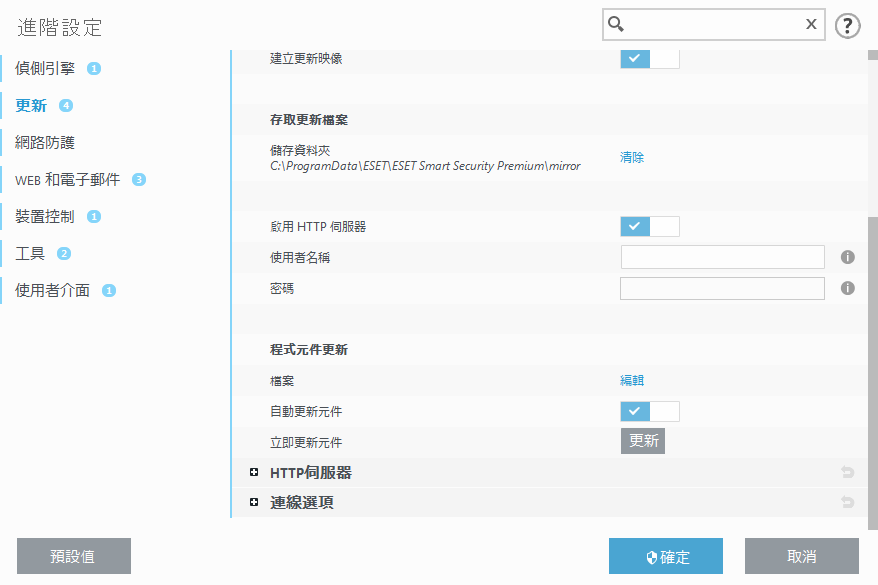
若要在用戶端工作站上建立映像,請啟用 [建立更新映像]。啟用此選項會啟動其他映像配置選項,例如存取更新檔案的方式及映像檔案的更新路徑。
存取更新檔案
[啟用 HTTP 伺服器] – 如果已啟用,則透過 HTTP 即可存取更新檔案,而且不需要憑證。
存取映像伺服器的方法在從映像更新中有詳細說明。現在有存取映像的兩個基本方法 – 含有更新檔案的資料夾可以顯示為共用網路資料夾,或用戶端可以存取 HTTP 伺服器上的映象。
專用於儲存映像更新檔案的資料夾定義於 [儲存映像檔案的資料夾] 下方。若要選擇不同的資料夾,請按一下 [清除] 以刪除預先定義的資料夾 C:\ProgramData\ESET\ESET Endpoint Antivirus\mirror,然後按一下 [編輯],以瀏覽本機電腦上的 資料夾或共用網路資料夾。如果需要指定資料夾的授權,必須在 [使用者名稱] 及 [密碼] 欄位中輸入驗證資料。如果選取的目標資料夾位於執行 Windows NT/2000/XP 作業系統的網路磁碟上,則指定的使用者名稱及密碼必須具有已選取資料夾的寫入權。使用者名稱及密碼的輸入格式應為網域/使用者或工作群組/使用者。請記得提供對應的密碼。
